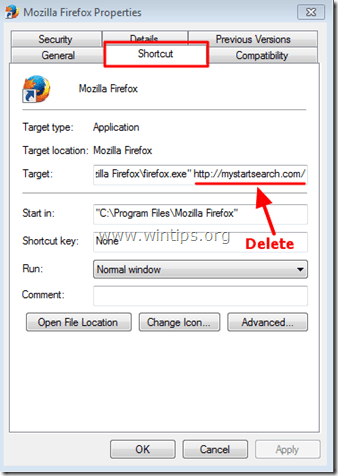MyStartSearch er en browser hijacker, der ændrer standardhjemmesiden og søgeindstillingerne til "http://www.mystartsearch.com” i populære webbrowsere, såsom Internet Explorer, Google Chrome eller Mozilla Firefox, uden brugerens tilladelse. Faktisk, MyStartSearch flykaprer ændrer browserindstillingerne for at udføre browsing-omdirigeringer til reklamer og tjene penge fra deres udgivere.
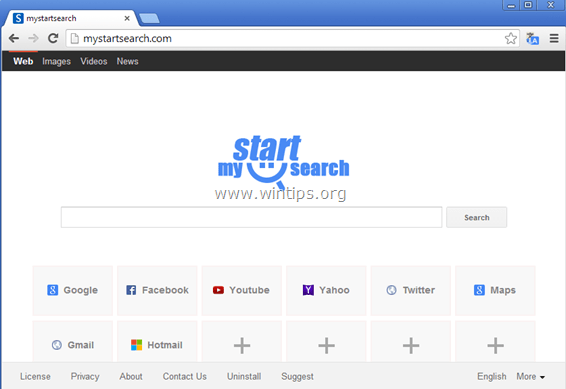
MyStartSearch hijacker-programmet er designet til at ændre dine browserindstillinger og kan installere yderligere plugins (værktøjslinjer, udvidelser eller tilføjelser) i din webbrowser for at fremme andre links eller produkter. Browser hijackers som denne kan omdirigere brugerens computer til ondsindede websteder eller kan installere ondsindede programmer for at kompromittere brugerens computer til sikkerhedsrisici.
Teknisk set "MyStartSearch” er ikke en virus og er kategoriseret som et malware-program ("Potentielt uønsket program (PUP)", der kan indeholde og installere ondsindede programmer på din computer, såsom adware, værktøjslinjer eller vira. Hvis en computer er inficeret med "
MyStartSearch” flykaprer, så vises flere pop-up-reklamer, bannere og sponsorerede links på ofrets computerskærm eller inde i Internetbrowser og i nogle tilfælde computerens hastighed kan blive bremset på grund af ondsindede programmer, der kører på baggrund.MyStartSearch flykaprer-programmet blev sandsynligvis installeret uden brugerens varsel, fordi det almindeligvis er bundtet i anden freeware-software, som downloades - og installeres - fra kendte internetsider som "download.com (CNET)", "Softonic.com", etc. Af den grund skal du altid være opmærksom på installationsmulighederne for ethvert program, du installerer på din computer, fordi de fleste softwareinstallationsprogrammer indeholder yderligere software, som du aldrig har ønsket installere. Med enkle ord, INSTALLER IKKE NOGEN IRRELEVANT SOFTWARE, der følger med softwareinstallationsprogrammet til det program, du vil installere. Mere specifikt, når du installerer et program på din computer:
- TRYK IKKE på "Næste”-knappen for hurtigt på installationsskærmene.
- LÆS OG ACCEPTER vilkårene og aftalerne OMHYGGELIGT.
- VÆLG ALTID: "Brugerdefinerede” installation.
- AFVIS at installere tilbudt yderligere software, som du ikke ønsker at installere.
- FJER AFMARKERINGEN for enhver indstilling, der siger, at din hjemmeside og søgeindstillinger vil blive ændret.
Sådan fjerner du 'MyStartSearch' fra din computer:
Trin 1. Fjern MyStartSearch med RogueKiller.
RogueKiller er et anti-malware program skrevet og er i stand til at opdage, stoppe og fjerne generisk malware og nogle avancerede trusler såsom rootkits, slyngler, orme osv.
1.Hent og Gemme "RogueKiller" værktøj på din computer'* (f.eks. dit skrivebord)
Varsel*: Hent version x86 eller X64 i henhold til dit operativsystems version. For at finde dit operativsystems version, "Højreklik"på dit computerikon skal du vælge"Ejendomme"og se på"Systemtype" sektion

2.Dobbeltklik at løbe RogueKiller.

3. Vent, indtil præ-scanningen er fuldført, og læs derefter og "Acceptere” licensbetingelserne.

4. Tryk på "Scan”-knappen for at scanne din computer for ondsindede trusler og ondsindede startposter.
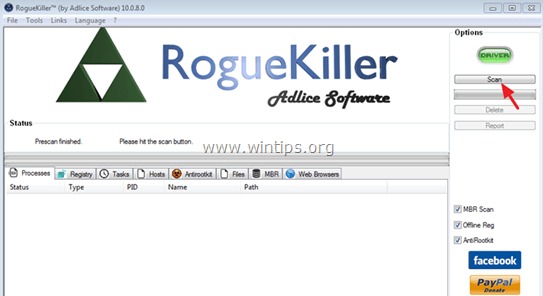
5. Til sidst, når den fulde scanning er fuldført, skal du vælge alle elementer fundet på "Register” & "Webbrowsere" faneblade og tryk derefter på "Slet"-knappen for at fjerne dem.
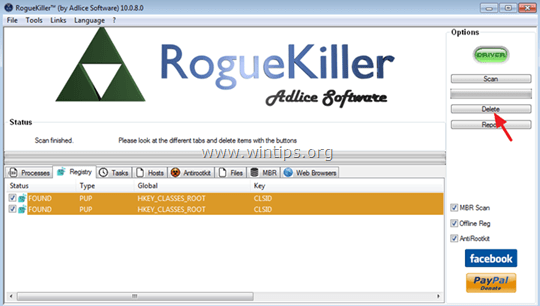
6. Tæt “RogueKiller” og fortsæt til næste trin.
Trin 2. Afinstaller skadelig software fra dit kontrolpanel.
1. For at gøre dette skal du gå til:
- Windows 7 og Vista: Start > Kontrolpanel.
- Windows XP: Start > Indstillinger > Kontrolpanel

- Windows 8 og 8.1:
- Tryk på "Windows”
 + “R”-tasterne for at indlæse Løb dialog boks.
+ “R”-tasterne for at indlæse Løb dialog boks. - Skriv "kontrolpanel" og tryk Gå ind.

2. Dobbeltklik for at åbne:
- Tilføj eller fjern programmer hvis du har Windows XP
- Programmer og funktioner (eller "Afinstaller et program”), hvis du har Windows 8, 7 eller Vista.

3. Når programlisten vises på din skærm:
1. Sorter de viste programmer efter installationsdato (klik på Installeret på) og find derefter og Fjern (Afinstaller) ethvert ukendt program, der for nylig blev installeret på dit system.
2. Fjern også nogen af disse ondsindede programmer:
- MyStartSearch
- SearchProtect
- Browserbeskyttelse

Trin 3. Fjern "MyStartSearch" plugin med CCleaner.
1. Hent og løbCCleaner.
2. Hos "CCleaner" hovedvindue vælg "Værktøjer" i venstre rude.

3. i "Værktøjer" sektion, vælg "Start op".

4. Vælg "Windows” fanen og derefter Vælg og slette følgende ondsindede indtastning, hvis den findes:
1. MyStartSearch

5. Luk "CCleaner" nytte og fortsæt til Næste skridt.
Trin 4: Fjern MyStartSearch.com fra din internetbrowsergenvej(er).
1.Højreklik på dit internetbrowser-ikon og vælg "Ejendomme”.
Varsel*: Du skal udføre den samme handling for alle internetbrowsergenveje, inklusive dem på din programliste og proceslinjen.
2. På den "Genvej" fanen, se i "Mål” felt og slette det MyStartSearch værdi (f.eks.: "http://mystartsearch.com/…”) skrevet efter "iexplore.exe" (for IE-genvej) eller "firefox.exe" (til Firefox-genvej), eller "chrome.exe" (til chrome genvej) og vælg "Okay” *
* Tryk på "Blive ved" når du bliver bedt om at "Giv administratortilladelse til at ændre disse indstillinger”.

3. Fortsæt til Næste skridt.
Trin 5: Fjern MyStartSearch med "AdwCleaner".
1. Download og gem "AdwCleaner”-værktøj til dit skrivebord.

2. Luk alle åbne programmer og Dobbeltklik at åbne "AdwCleaner" fra dit skrivebord.
3. Efter at have accepteret "Licensaftale", tryk på "Scan”-knappen.

4. Når scanningen er færdig, skal du trykke på "Ren” for at fjerne alle de uønskede ondsindede poster.
5. Tryk på "Okay" ved "AdwCleaner – Information” og tryk på "Okay" igen for at genstarte din computer.

6. Når din computer genstarter, tæt "AdwCleaner" Information (readme) vindue og fortsæt til næste trin.
Trin 6 – Fjern MyStartSearch fra Internet Explorer, Chrome og Firefox.
For at sikre, at "MyStartSearch.com” infektion er fuldstændig fjernet fra din internetbrowser, nulstil dine internetbrowserindstillinger til standard.
Internet Explorer, Google Chrome, Mozilla Firefox
Internet Explorer
Fjerne MyStartSearch.com fra Internet Explorer
1. Fra Internet Explorers hovedmenu skal du klikke på: "Værktøjer "  og vælg "internet muligheder".
og vælg "internet muligheder".
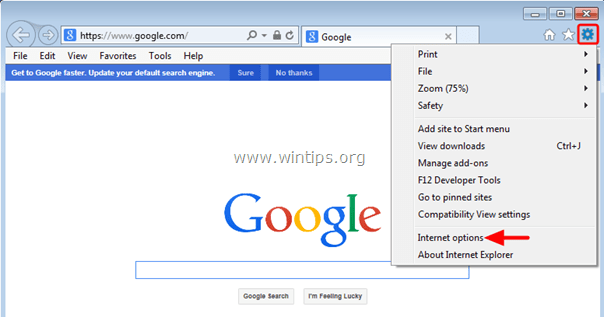
2. ved "Generel" fanen, slette den uønskede hjemmeside (http://www.mystartsearch.com/…) fra "Hjemmeside” kasse & type din foretrukne hjemmeside (f.eks. www.google.com) og tryk på "Okay”.
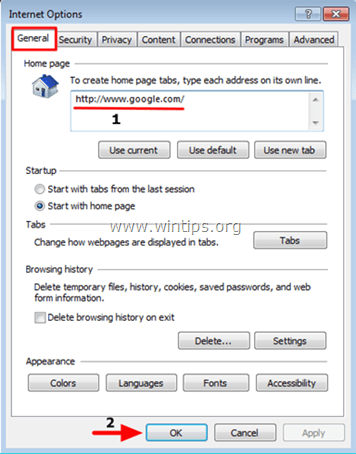
3. Fra"Værktøjer" menu, vælg "Administrer tilføjelser” .
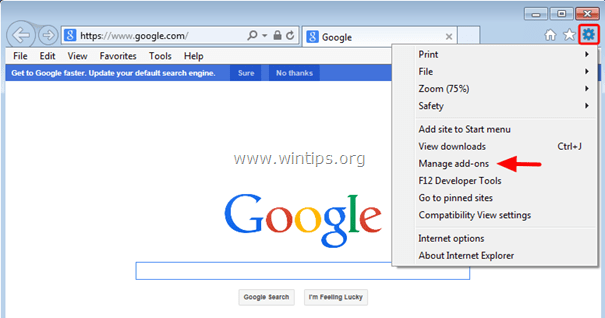
4. På "Søgeudbydere" valgmuligheder, vælg og "Indstillet som standard" en anden søgeudbyder end den uønskede søgeudbyder "MyStartSearch”.
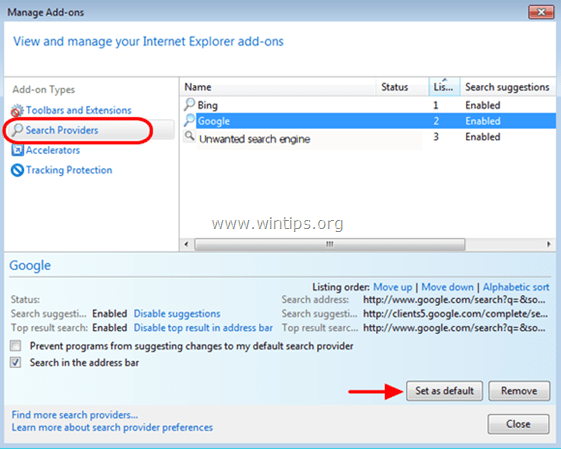
5. Vælg derefter den uønskede søgeudbyder "MyStartSearch” & klik Fjerne.
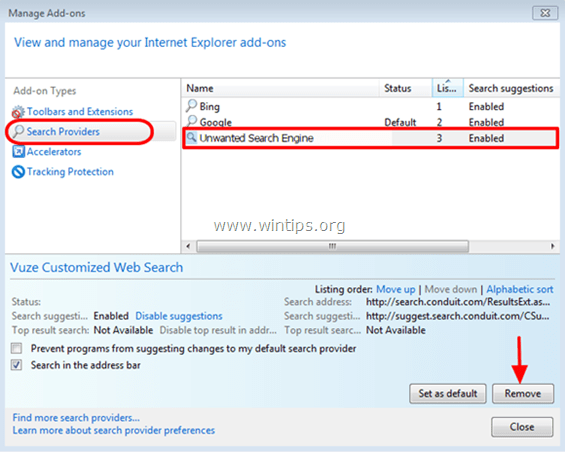
6. Vælg "Værktøjslinjer og udvidelser"i venstre rude.
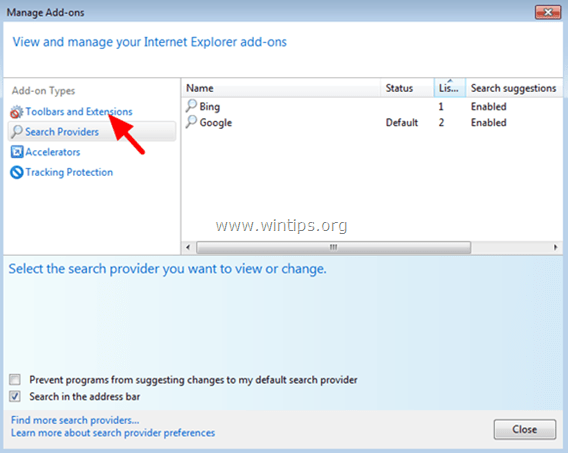
7. “Deaktiver" enhver uønsket værktøjslinje eller udvidelse fra "MyStartSearch” udgiver.
- Udvidelser, der skal deaktiveres/fjernes i dette tilfælde:
- MyStartSearch
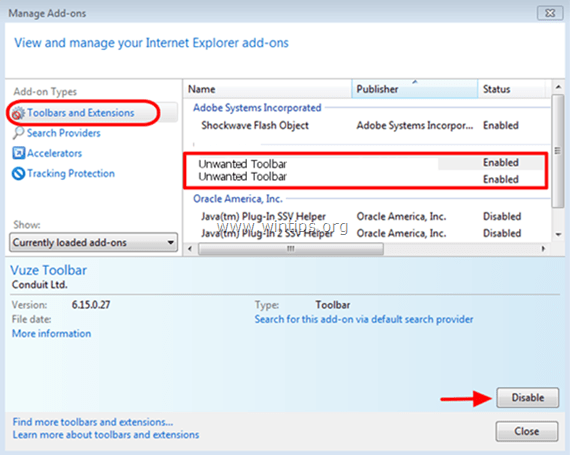
8. Tæt alle Internet Explorer-vinduer og genstart Internet Explorer.
Google Chrome
Fjerne mystartsearch.com infektion fra Chrome
1. Åbn Google Chrome og gå til Chrome-menuen  og vælg "Indstillinger".
og vælg "Indstillinger".

2. Find "Ved opstart" sektion og vælg "Sætte sider".
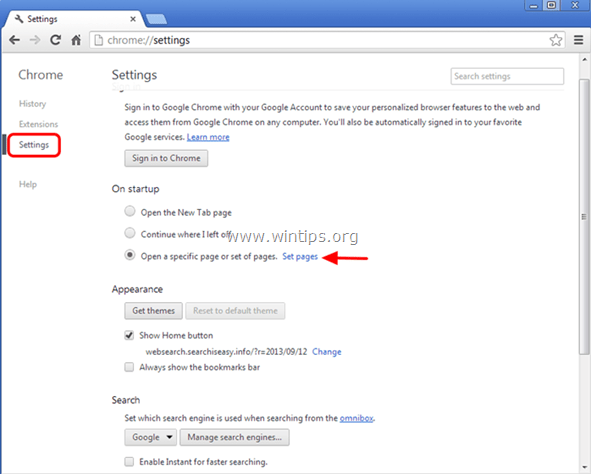
3.Slet det http://www.mystartsearch.com fra startsider ved at trykke på "x" symbol til højre.
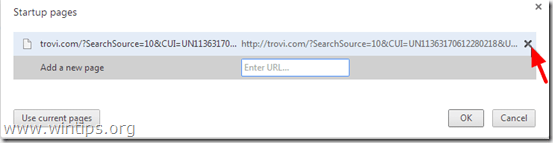
4.Indstil din foretrukne startside (for eksempel. http://www.google.com) og tryk på "Okay".
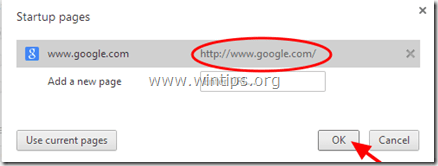
5. Under "Udseende" sektion, marker for at aktivere "Vis hjem knap" valgmulighed og vælg "Lave om”.
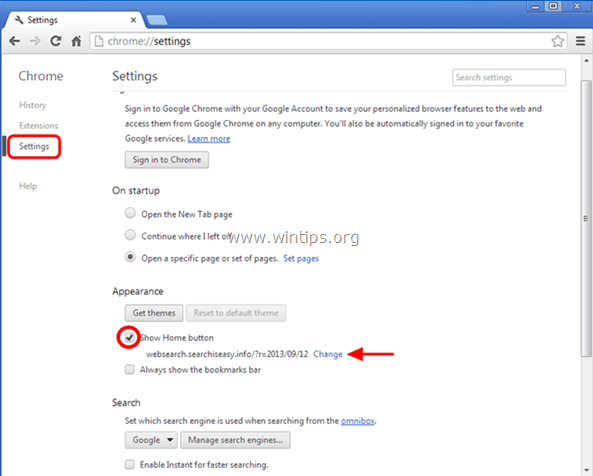
6.Slet det "http://www.mystartsearch.com " indgang fra "Åbn denne side” boks.
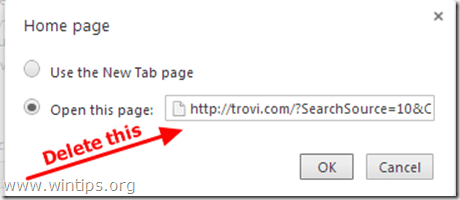
7.Type (hvis du kan lide) din foretrukne webside for at åbne, når du trykker på din "Hjemmeside”-knap (f.eks. www.google.com) eller lad dette felt stå tomt og tryk på "Okay”.

8. Gå til "Søg" sektion og vælg "Administrer søgemaskiner".
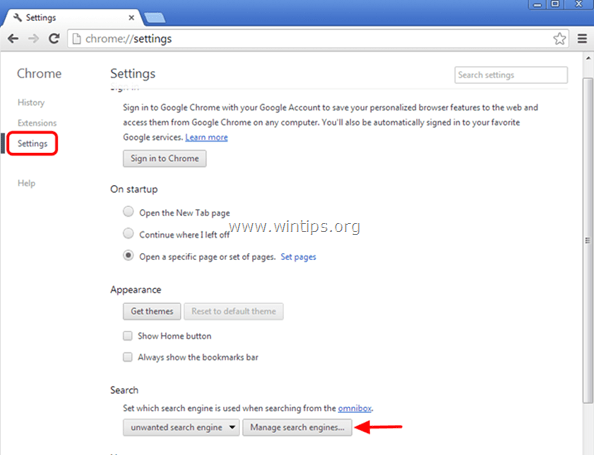
9. Vælg din foretrækkes standardsøgemaskine (f.eks. Google-søgning) og tryk på "Gør som standard".
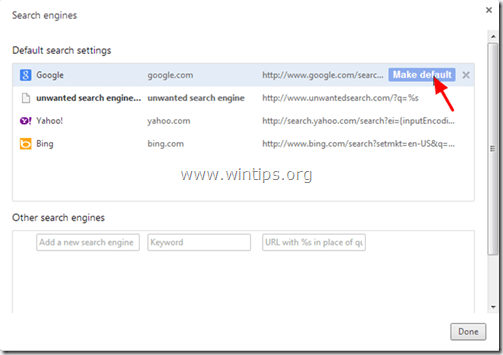
10. Vælg derefter det uønskede MyStartSearch (mystartsearch.com) søgemaskine og Fjern det ved at trykke på "x"-symbolet til højre.
Vælg "Færdig" at lukke "Søgemaskiner" vindue.
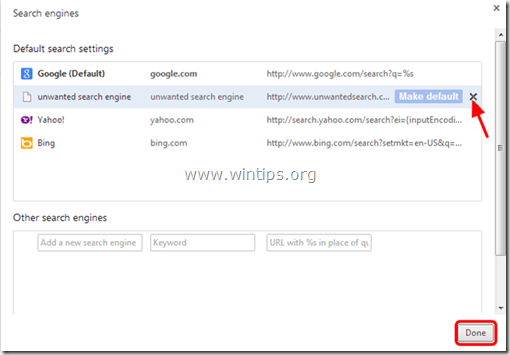
11. Vælg "Udvidelser" til venstre.
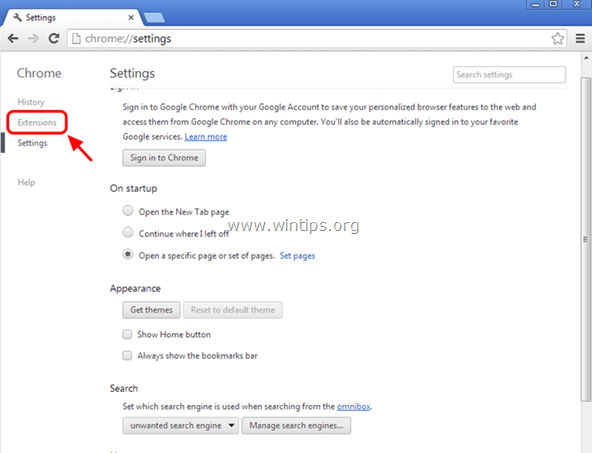
12. i "Udvidelser" muligheder, fjerne det "MyStartSeach” uønsket udvidelse ved at klikke på genbruge ikonet til højre.
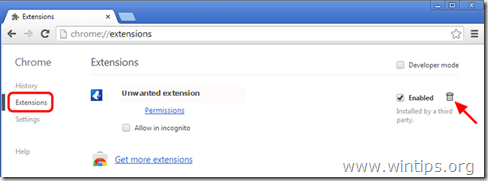
13.Tæt alle Google Chrome-vinduer og genstart Chrome.
Mozilla Firefox
Fjerne mystartsearch.comfra Firefox.
1. Klik på "Firefox" menu-knap  og klik på "Muligheder”.
og klik på "Muligheder”.
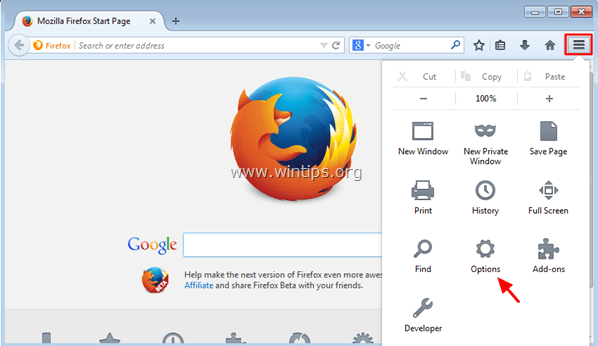
2. i "Generel" fanen, slette den uønskede hjemmeside: "http://www.mystartsearch.com…" fra "Hjemmeside”-feltet og skriv din foretrukne hjemmeside (f.eks. http://www.google.com). *
* Tryk på “Okay” når du er færdig.
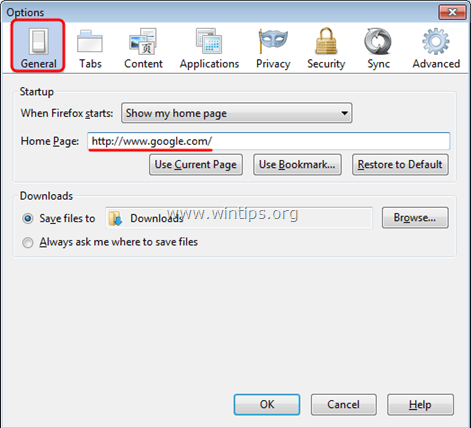
3. Fra Firefox-menuen, gå til "Værktøjer” > “Administrer tilføjelser”.
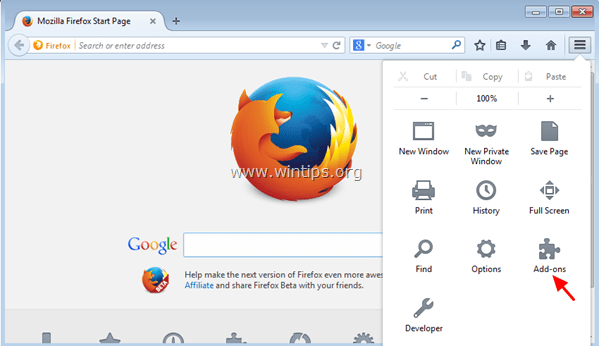
4. Vælge "Udvidelser" i venstre rude.
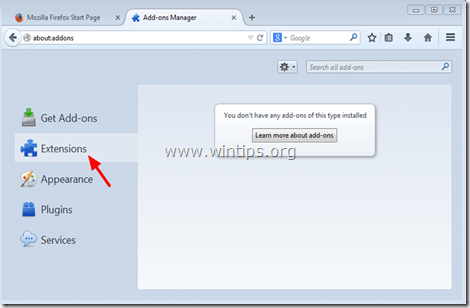
5. Fjern enhver uønsket udvidelse (f.eks. "MyStartSearch”), ved at trykke på "Fjerne" knappen.
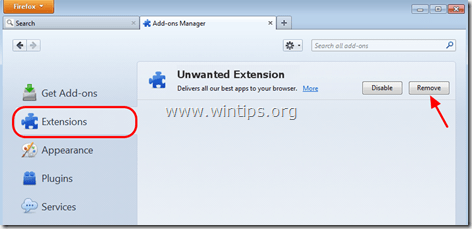
6. Luk alle Firefox-vinduer og genstart Firefox.
7. I Firefox URL-boks skal du skrive følgende kommando: om: config & tryk Gå ind.
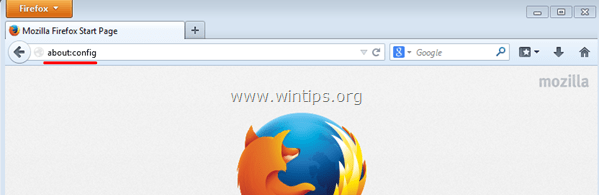
8. Klik på "Jeg vil være forsigtig, jeg lover”-knappen.
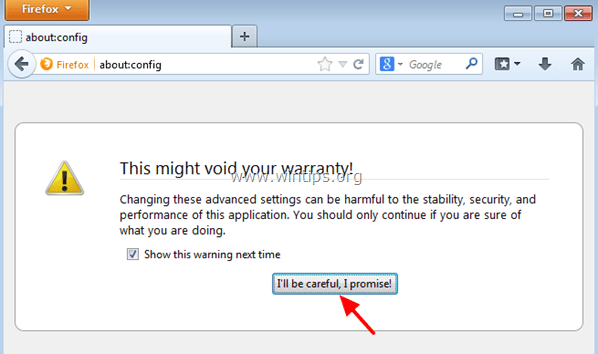
9. I søgefeltet skal du skrive: "mystartsearch” & tryk Gå ind.
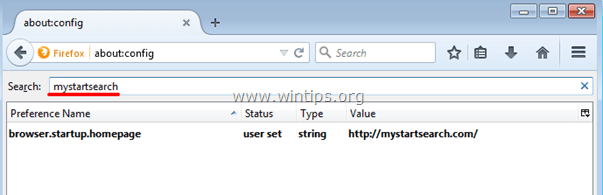
10. Nu Højreklik på hver"mystartsearch" værdi fundet og vælg "Nulstil”.
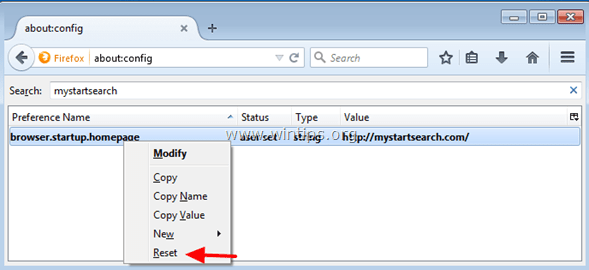
11.Luk alle Firefox vinduer og genstart Firefox.
Trin 7. Fjern Mystart-Search med Junkware Removal Tool.
1. Download og kør JRT – Junkware Removal Tool.

2. Tryk på en vilkårlig tast for at begynde at scanne din computer med "JRT – Junkware Removal Tool”.

3. Vær tålmodig, indtil JRT scanner og renser dit system.

4. Luk JRT-logfilen og og derefter genstart din computer.

Trin 8. Fjern Mystartsearchinfection med Malwarebytes Anti-Malware Free.
Hent og installere et af de mest pålidelige GRATIS anti-malware-programmer i dag til at rense din computer fra resterende ondsindede trusler. Hvis du vil være konstant beskyttet mod malware-trusler, eksisterende og fremtidige, anbefaler vi, at du installerer Malwarebytes Anti-Malware Premium:
Malwarebytes™ beskyttelse
Fjerner spyware, adware og malware.
Start din gratis download nu!
Hurtig download og installationsinstruktioner:
- Når du har klikket på ovenstående link, skal du trykke på "Start min gratis 14-prøveperiode” mulighed for at starte din download.
![malwarebytes-downlaod_thumb1_thumb2_[1]_thumb_thumb_thumb malwarebytes-downlaod_thumb1_thumb2_[1]_thumb_thumb_thumb](/f/46c4493ae04802791e4e2076a9adeecb.jpg)
- For at installere GRATIS version af dette fantastiske produkt, fjern markeringen af "Aktiver gratis prøveversion af Malwarebytes Anti-Malware Premium” mulighed på den sidste installationsskærm.

Scan og rengør din computer med Malwarebytes Anti-Malware.
1. Løb "Malwarebytes Anti-Malware" og tillad, at programmet opdaterer til sin nyeste version og skadelige database, hvis det er nødvendigt.

2. Når opdateringsprocessen er fuldført, skal du trykke på "Scan nu” knappen for at begynde at scanne dit system for malware og uønskede programmer.

3. Vent nu, indtil Malwarebytes Anti-Malware er færdig med at scanne din computer for malware.

4. Når scanningen er afsluttet, tryk på "Karantæne alle”-knap for at fjerne alle fundne trusler.

5. Vent, indtil Malwarebytes Anti-Malware fjerner alle infektioner fra dit system, og genstart derefter din computer (hvis det kræves fra programmet) for fuldstændigt at fjerne alle aktive trusler.

6. Efter genstart af systemet, køre Malwarebytes' Anti-Malware igen for at bekræfte, at der ikke er andre trusler tilbage i dit system.
Råd: For at sikre, at din computer er ren og sikker, udføre en Malwarebytes' Anti-Malware fuld scanning i Windows"Sikker tilstand". Du kan finde detaljerede instruktioner om, hvordan du gør det her.
Trin 9. Rens uønskede filer og poster.
Brug "CCleaner” program og fortsæt til ren dit system fra midlertidigt internet filer og ugyldige registreringsposter.*
*Hvis du ikke ved, hvordan du installerer og bruger "CCleaner", læs disse instruktioner.